ファイルのコピー時の 0x8007003a: このエラーの修正方法
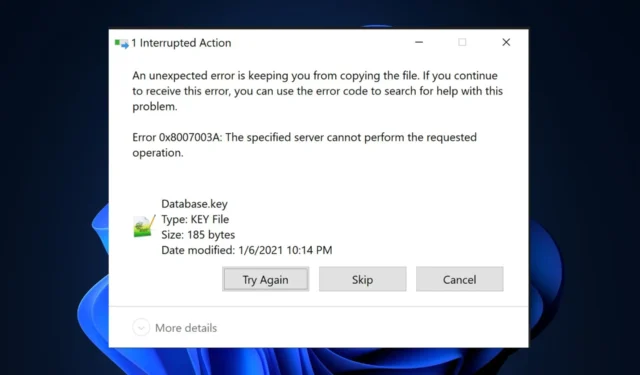
最近、Microsoft コミュニティ フォーラムの一部のユーザーや読者からも、エラー コード 0x8007003a が発生したと報告されていますが、その意味や修正方法はわかっていないようです。
このエラー コード 0x8007003a は、ユーザーがネットワーク ドライブからPC にファイルを共有しようとしたときに発生するいくつかのエラーに関連しています。この記事では、その原因と適用する修正について説明します。
エラー0x8007003aの原因は何ですか?
このエラーは通常、ネットワーク ファイル共有またはコンピューター間の通信が関係するシナリオで発生します。以下に、0x8007003a エラーが発生する一般的な原因をいくつか示します。
- ネットワーク接続の問題– ネットワーク ハードウェアの問題や、関連するコンピューター間の構成ミスにより、エラーが発生することがよくあります。
- ファイアウォールまたはウイルス対策の設定– ファイアウォールまたはウイルス対策ソフトウェアがネットワーク アクセスをブロックし、エラー コード 0x8007003a が発生する場合があります。
- 不正なネットワーク パス– 不正または無効なネットワーク パスを使用して共有フォルダーまたはネットワーク リソースにアクセスしようとすると、エラーが発生する可能性があります。
- ネットワーク権限–共有リソースまたはフォルダーにアクセスするために必要な権限が不足している場合、エラー コード 0x8007003a がトリガーされる場合があります。
エラー コード 0x8007003a の背後にある考えられる原因のいくつかがわかったので、考えられる修正に進みましょう。
エラー0x8007003aを修正するにはどうすればよいですか?
何よりもまず、次の予備チェックを実行してください。
- ケーブルがしっかりと接続されていることを確認してください。
- ネットワーク接続が安定しており、正しく機能していることを確認します。
- 使用しているネットワーク パスが正しく、適切にフォーマットされていることを確認してください。
- ファイアウォールまたはウイルス対策ソフトウェアを一時的に無効にします。
- 必要な権限があることを確認してください。
上記のチェックを確認しても問題が解決しない場合は、次のセクションに進んで高度な解決策を講じることができます。
1.ネットワークトラブルシューティングツールを実行します。
- Windows+ キーを押して設定Iアプリを開きます。
- 「システム」に移動し、「トラブルシューティング」をクリックします。次に、「その他のトラブルシューティング」をクリックします。
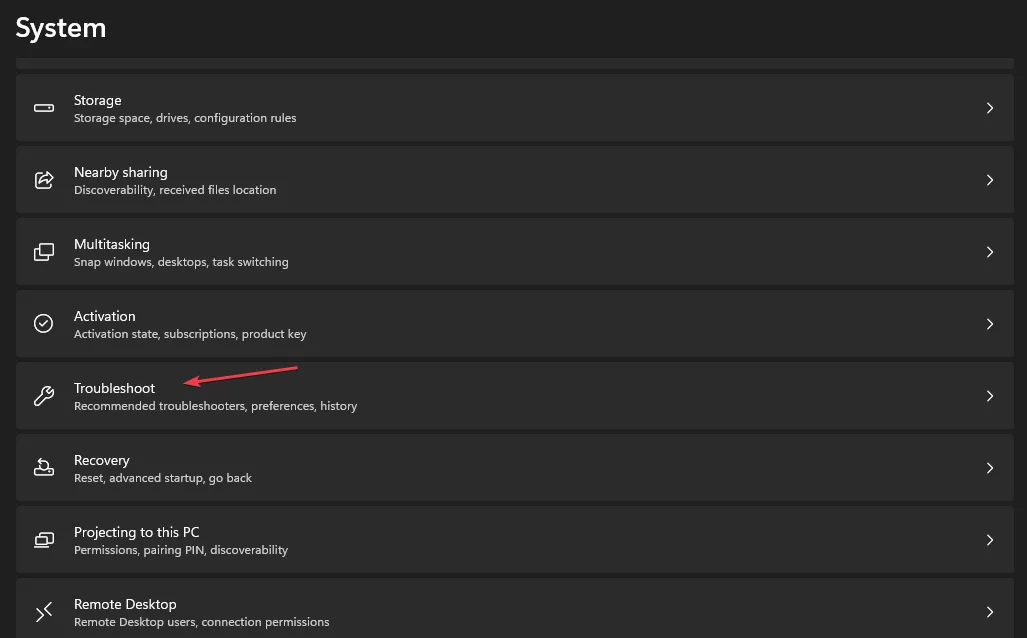
- 「ネットワークとインターネット」を見つけて、その横にある「実行」ボタンをクリックします。
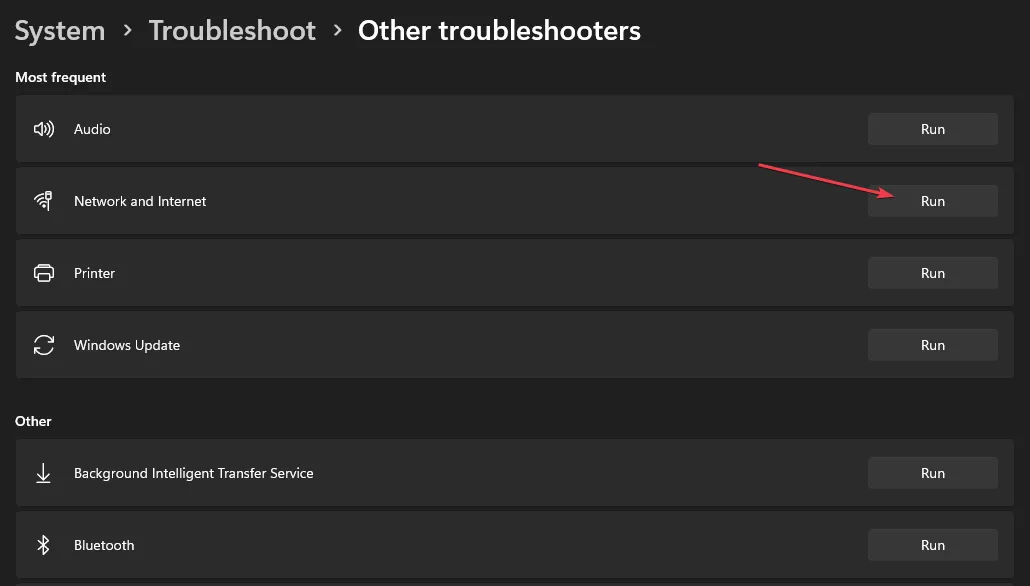
- 画面上の推奨事項に従って、トラブルシューティング プロセスを完了します。
2. サーバーおよびワークステーションのサービスを再起動します。
- Windows + キーを押して、「実行Rコマンド」ダイアログ を開きます。ダイアログボックスに「services.msc」と入力し、 を押します。Enter
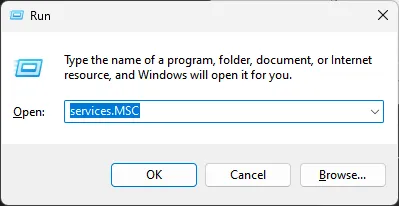
- ここで、[サービス]ウィンドウで、サーバー サービス (共有リソースをホストしているコンピューター上) とワークステーション サービス(共有リソースにアクセスしようとしているコンピューター上) を見つけます。
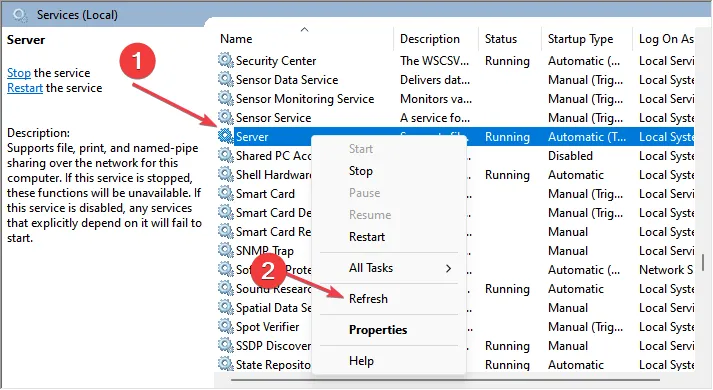
- 各サービスを右クリックし、コンテキスト メニューから [再起動] を選択します。
3. ネットワークドライバーを更新します
- [スタート]メニューを左クリックし、[デバイス マネージャー] を選択します。
- 次に、[ネットワーク アダプター]カテゴリを展開し、更新するネットワーク アダプターを右クリックして、コンテキスト メニューから [ドライバーの更新] を選択します。
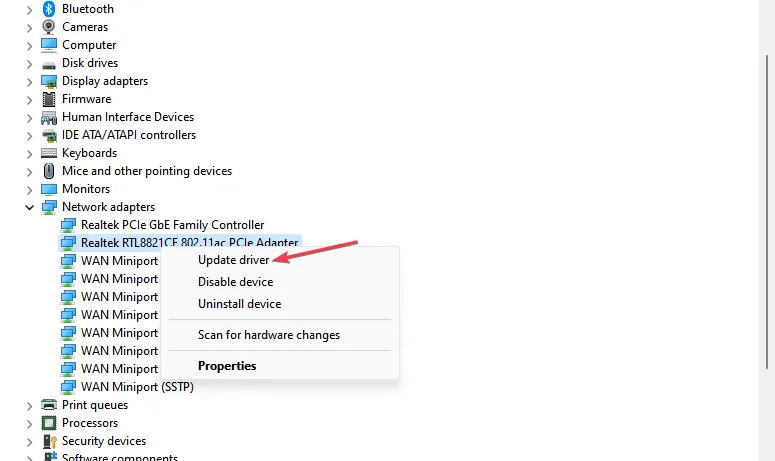
- 次に、[ドライバーを自動的に検索する]オプションを選択して、Windows の検索を開始します。
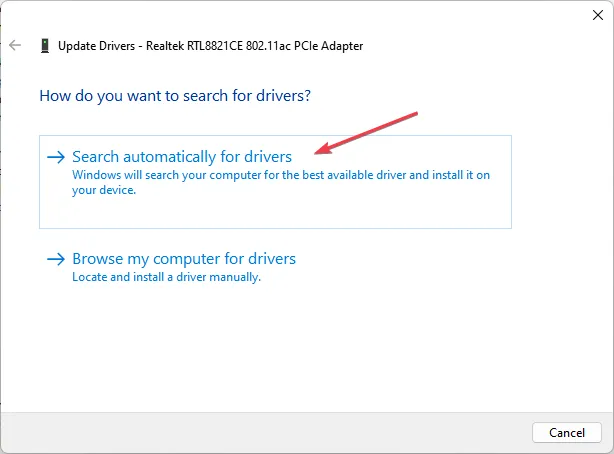
- 画面上の指示に従ってインストールを完了します。
4. システムの復元を実行する
- Windows+キーを押して、 「実行Rコマンド」ダイアログを開きます。テキストフィールドに rstrui と入力し、 を押します。Enter
- 「システム保護」タブで「システムの復元」を選択します。
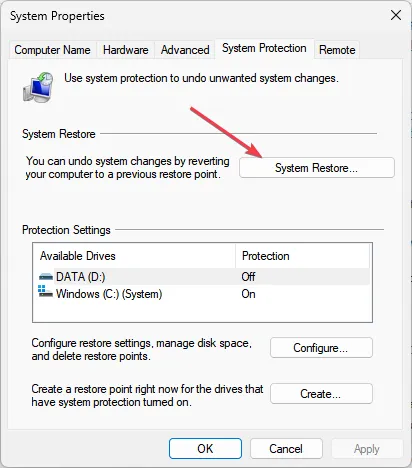
- 「次へ」をクリックして続行します。
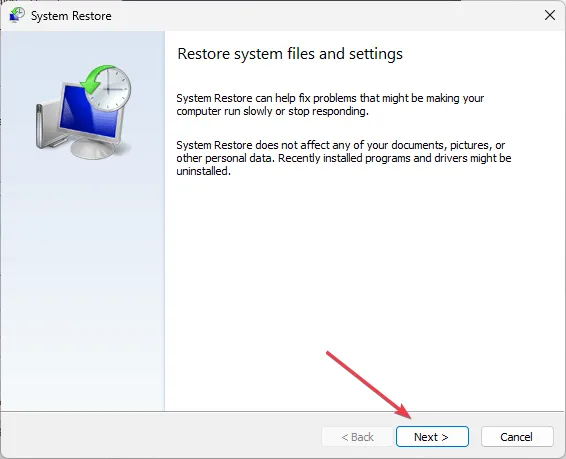
- 目的の復元ポイントを選択し、「次へ」をクリックします。
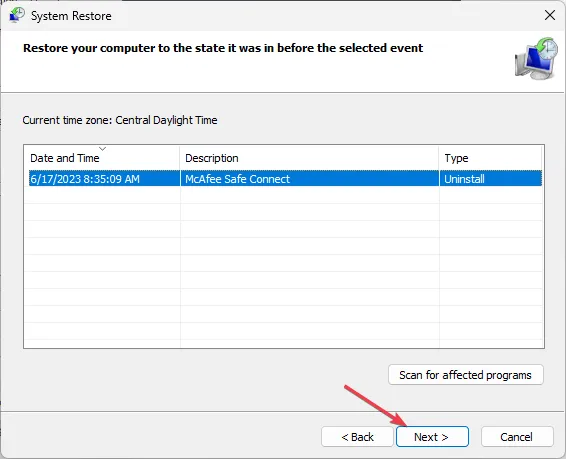
- [完了]ボタンをクリックして選択を確認し、PC を再起動します。
システムの復元は、PC を 0x8007003a エラー コードが発生する前の完璧な状態に戻すのに役立ちます。システムの復元を実行する前に必ずシステムの復元ポイントを作成するか、システムによって作成された復元ポイントを使用してください。
この問題に関してご質問やご提案がございましたら、お気軽に以下のコメントセクションをご利用ください。



コメントを残す